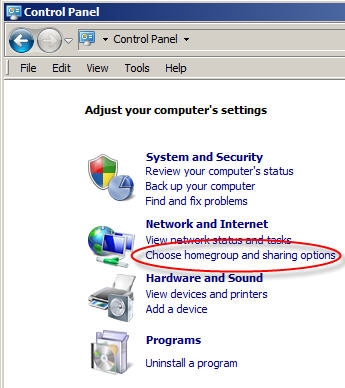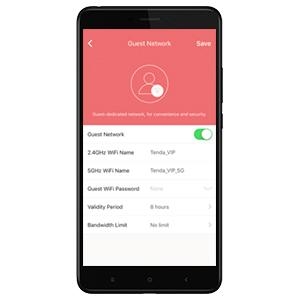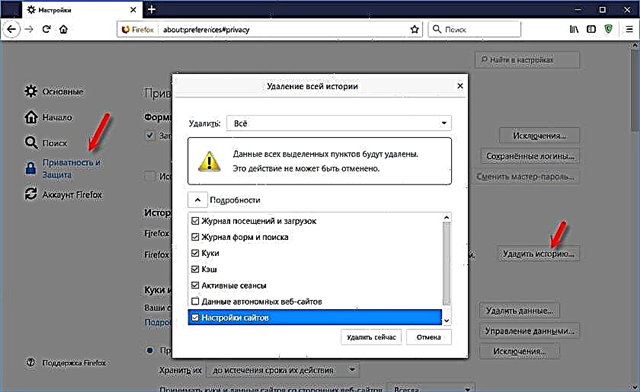אם ביקרת בדף זה, סביר להניח שתרצה להגדיר את פונקציית DDNS בנתב TP-Link שלך. אולי לגישה מרחוק להגדרות הנתב, לגישה לשרת FTP דרך האינטרנט, או למשימות אחרות שעשויות לדרוש הגדרת מערכת שמות תחום דינמית. אם כן, הגעת למקום הנכון. במאמר זה, אראה לכם כיצד להגדיר את פונקציית "DNS דינמי" בנתבי TP-Link עם ממשק האינטרנט הישן (ירוק) וחדש (כחול). כדי להכין הוראות עבודה פשוטות, והכי חשוב, כבר בדקתי הכל בנתב שלי (אפילו בשניים). צילמתי את צילומי המסך הדרושים ומוכן לספר לך על כל הניואנסים והבעיות האפשריות שאתה עלול להיתקל בהם במהלך תהליך ההתקנה. לפני שתמשיך ישירות לתצורה, אספר לך בקצרה על DDNS, מדוע אתה צריך את זה ואיך זה עובד.
הפונקציה "Dynamic DNS", או פשוט DDNS, מאפשרת לך להקצות לנתב כתובת קבועה שאיתה תוכל לגשת לנתב. וגם למכשירים (מצלמות IP, למשל) או שרתים (FTP, HTTP) שנמצאים (מוגדרים) מאחורי נתב, או בנתב. במילים פשוטות, DDNS פותר את בעיית כתובת ה- IP הדינמית החיצונית. ספק האינטרנט מנפיק לנתב כתובת IP חיצונית, באמצעותה תוכלו להתחבר לנתב. אם ה- WAN IP הזה הוא סטטי (קבוע) - נהדר, אינך צריך להגדיר DDNS. אך בדרך כלל ספקים נותנים כתובות IP דינמיות (שמשתנות כל הזמן). לכן, הפונקציה "Dynamic DNS" מאפשרת לך לאגד את הנתב לכתובת קבועה אחת, למרות כתובת ה- IP WAN הדינמית.
שתי נקודות חשובות:
- אם הספק מנפיק כתובת IP סטטית חיצונית (ציבורית) לנתב, אין צורך להגדיר DDNS בנתב TP-Link מכיוון שלנתב כבר יש כתובת קבועה. ככלל, ניתן להפעיל פונקציה זו אצל הספק בתשלום נוסף.
- פונקציית DDNS אינה פועלת עם כתובות IP אפויות. וזו בעיה גדולה, מכיוון שרוב הספקים מוציאים כעת כתובות IP חיצוניות, אפורות, ולא לבנות בדיוק.
מידע נוסף על טכנולוגיה זו וכיצד לבדוק איזו כתובת (לבן או אפור) ספק שירותי האינטרנט שלך, כתבתי במאמר זה: DDNS (DNS דינמי) בנתב: מה זה, איך זה עובד ואיך להשתמש בו. הקפד לקרוא אותו.
איך זה עובד: בחר את השירות (המספק שירות זה) מהרשימה הזמינה בנתב שלך והירשם אליו. אנו מקבלים כתובת קבועה. בהגדרות הנתב, הזן כתובת, שם משתמש וסיסמה (מהשירות עליו נרשמת).
TP-Link DNS - נתבים המותאמים לענן בלבד
דגמי נתבים מסוימים תומכים בשירות ה- TP-Link הקנייני. ניתן להגדיר אותו רק בנתבים המותאמים לענן. ככלל, מדובר בדגמים חדשים ויקרים (Archer C3150 V2, Archer C1200 V2 / V3, Archer C59 V2 / V3, Archer C9 V4 / V5, Archer C7 / V4 V5 וכו '). אם יש לך תמיכה ב- TP-Link Cloud בנתב שלך, אני ממליץ להשתמש ב- TP-Link DDNS.
ראשית, עליך לרשום חשבון מזהה TP-Link ולהזין אותו בהגדרות הנתב, בקטע "ענן TP-Link"בכרטיסייה" הגדרות בסיסיות ".
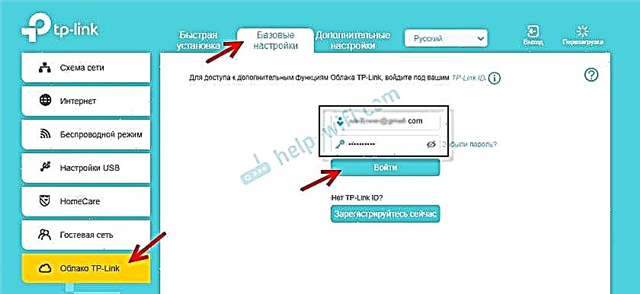
הנתב יקושר למזהה ה- TP-Link שלך. לדוגמה, אם אתה נכנס לחשבון זה ביישום TP-LINK Tether, אתה יכול לשלוט בנתב מרחוק. דרך הענן. אבל זה כבר נושא למאמר אחר. ועוד דבר: לאחר כריכת הנתב למזהה TP-Link, בעת הזנת ההגדרות שלו, תצטרך להזין לא את סיסמת מנהל הנתב, אלא את הכניסה והסיסמה מחשבון מזהה TP-Link.
עבור אל "הגדרות מתקדמות" - "רשת" - "DNS דינמי". שמנו את המתג ליד "TP-Link" בשורה "ספק שירות". לחץ על כפתור "הרשמה". בשדה "שם דומיין" עליך ליצור ולכתוב כתובת ייחודית לנתב שלך. לאחר מכן לחץ על כפתור "שמור".
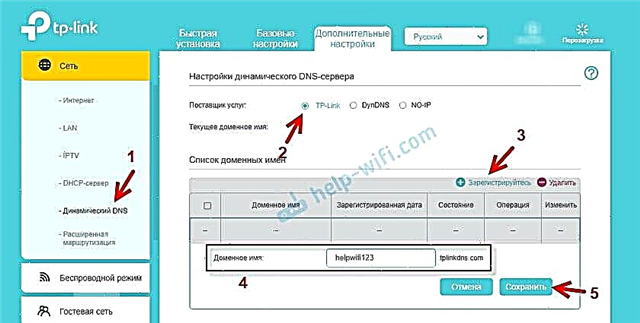
הכל, עכשיו הכתובת המוגדרת (יש לי את זה http://helpwifi123.tplinkdns.com/) יכולה לשמש לגישה לנתב דרך האינטרנט.
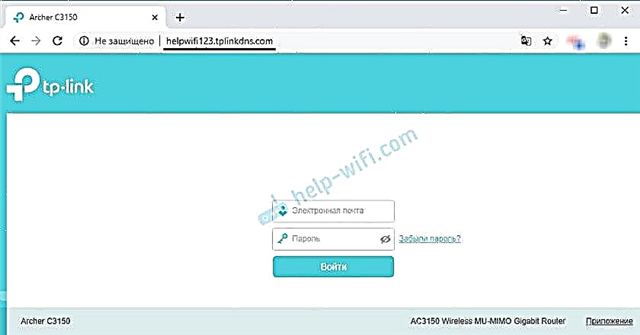
אתה תמיד יכול לבטל את הכתובת הזו מהנתב ולמחוק אותה. או ליצור חדש.
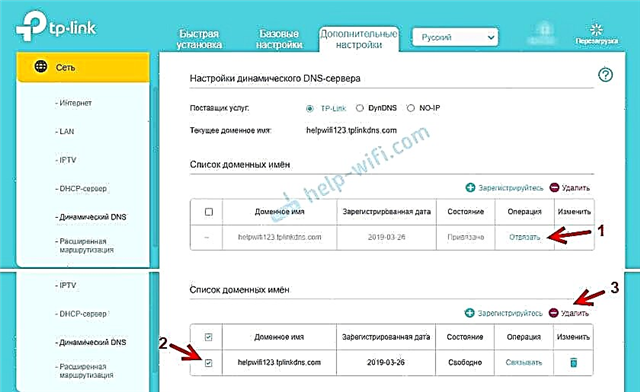
אם הנתב תומך בפונקציות ענן, אני בהחלט ממליץ להשתמש ב- TP-Link DNS. הוא מוגדר בפשטות ובמהירות רבה, אשר לא ניתן לומר על שירותי צד שלישי, אשר יידונו בהמשך במאמר.
אנו רושמים את כתובת DDNS (מתאים לכל הנתבים)
בתחילת המאמר כבר כתבתי כי ראשית עלינו לבחור שירות ולהירשם אליו. יש לבחור את השירות מהרשימה הזמינה בנתב שלך. לשם כך עבור אל הגדרות הנתב של TP-Link ועבור לקטע "DNS דינמי". בקושחה חדשה יותר זו לשונית: "הגדרות נוספות" - "רשת" - "DNS דינמי".
בחר את השירות הרצוי מתוך הרשימה "ספק שירות" ולחץ על הקישור "עבור לרישום ..."
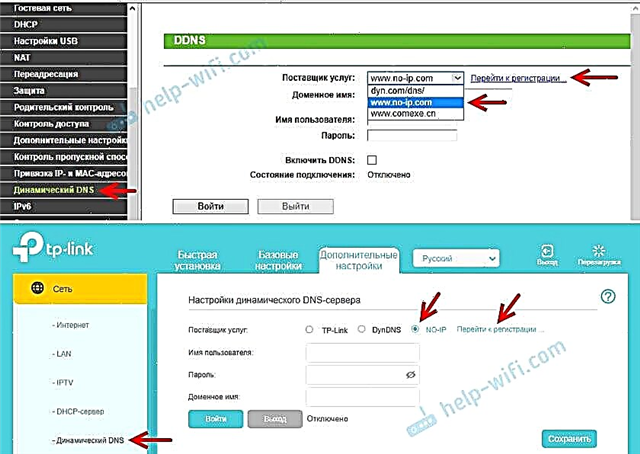
רשמתי את הכתובת באתר no-ip.com. זה נראה לי הכי פשוט. אתה יכול לבחור שירות אחר.
בשירות no-ip.com תוכלו לקבל כתובת ולהשתמש בה בחינם (תעריף חינם), אך ישנן שלוש מגבלות: עליכם לאשר את פעילות החשבון שלכם בכל 30 יום, תוכלו לקבל לכל היותר שלוש כתובות מדרגה שלישית, ומבחר מוגבל של דומיינים.
אנו עוקבים אחר הקישור, ומיד בדף הראשי עלינו להמציא ולהזין כתובת בהמשך תשמש לגישה לנתב דרך האינטרנט. זו חייבת להיות כתובת ייחודית. עם זאת, אם תזין כתובת שכבר נמצאת בשימוש, השירות יתריע בפניך על כך. בוא עם כתובת ולחץ על כפתור "הירשם". משום מה, לאחר ההרשמה כתובת זו לא הופיעה בחשבוני האישי. הוסיפה אותו שוב.
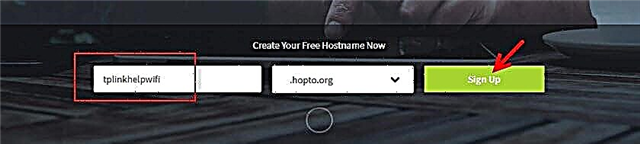
לאחר מכן, עליך לציין את הדואר שלך, לבוא ולציין סיסמה (אנו נכניס דואר וסיסמה אלה בהגדרות הנתב), לקבל את הסכם הרישיון וללחוץ על כפתור "שיפור".

ייפתח חלון בו יציעו לנו לשלם עבור שירותים בתשלום. אתה יכול פשוט לסגור חלון זה. מכתב יישלח לדואר ובו עליך לאשר את הדוא"ל שלך. פשוט עקוב אחר הקישור מהמכתב על ידי לחיצה על כפתור "אשר חשבון".
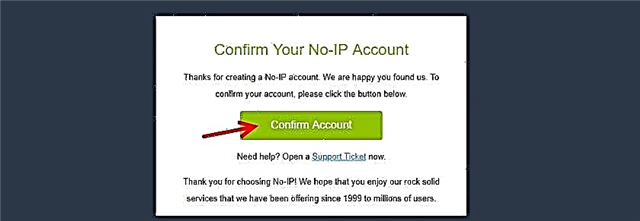
ייפתח דף בו אנו עוברים לחשבונך (אם יש צורך, התחבר לחשבונך באמצעות הדואר והסיסמה שלך).

מכיוון שהכתובת שהזנתי במהלך ההרשמה משום מה לא נוצרה באופן אוטומטי, עליך ליצור אותה באופן ידני. לשם כך, בחשבונך, עבור לקטע "DNS דינמי" ולחץ על כפתור "צור שם מארח".
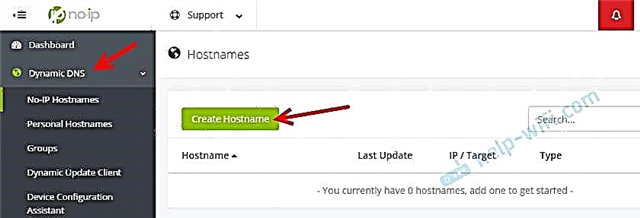
עליך לבוא עם כתובת ייחודית כלשהי (להלן תהיה כתובת הנתב שלנו) ולציין אותה בשדה "שם מארח". אם תרצה, תוכל לבחור כל תחום מתוך הרשימה "תחום" (זה לא חובה). אנחנו לא משנים שום דבר אחר. אנו רושמים את הכתובת על ידי לחיצה על כפתור "צור שם מארח".
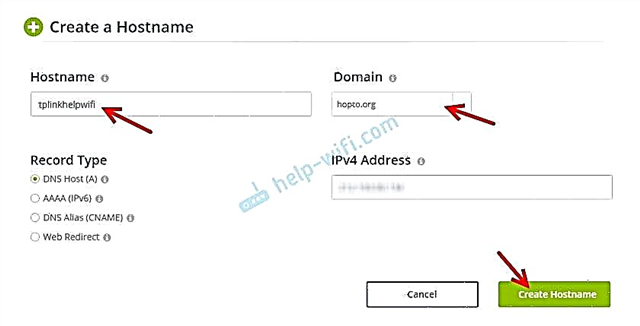
אנו רואים שהכתובת רשומה. לאחר הגדרת התצורה של הנתב, בכתובת זו (שם תחום) נוכל לגשת לנתב שלנו מהאינטרנט (כולל שרת ה- FTP, מצלמות ה- IP וכו '. במקרה שלי זו הכתובת tplinkhelpwifi.hopto.org.
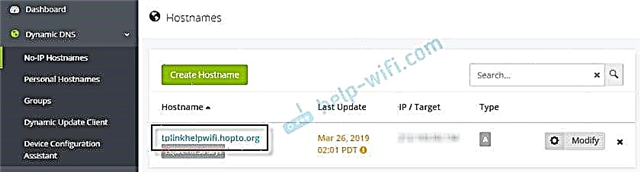
זהו, ההרשמה הושלמה. נותר רק להגדיר את הנתב.
קביעת תצורה של DNS דינמי בנתב TP-Link
קביעת תצורה של נתבים עם הגרסה הישנה של ממשק האינטרנט. הזן את הגדרות הנתב שלך (עבור לכתובת 192.168.0.1, או 192.16.1.1) בהתאם להוראות אלה.
פתח את החלק "DNS דינמי" (DNS דינמי). בתפריט "ספק שירות" בחר את השירות בו רשמת את הכתובת.
לאחר מכן, הזן את "שם התחום" שנוצר באתר האינטרנט של ספק שירותי DDNS (ראה צילום המסך לעיל). בשדה "שם משתמש" ו"סיסמה "עליך להזין את הדואר האלקטרוני והסיסמא שלך שבהם השתמשת בעת ההרשמה לאתר (במקרה שלנו באתר no-ip.com).
שים סימן ביקורת לצד "אפשר DDNS" ולחץ על כפתור "התחברות".
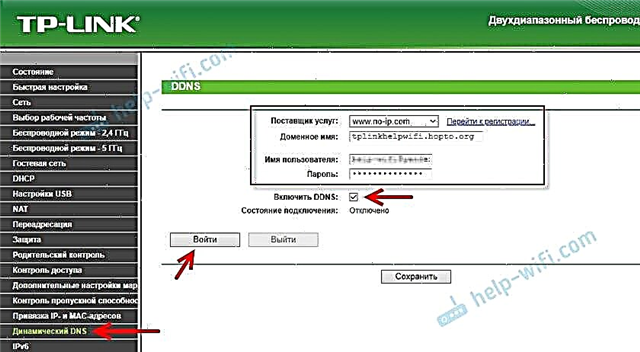
אם עשינו הכל נכון, סטטוס החיבור ישתנה ל"מצליח ". שמור את ההגדרות שלך.

אתה יכול לבטל את קשירת הנתב מכתובת זו. פשוט לחץ על כפתור "יציאה" ושמור את ההגדרות שלך.
קביעת תצורה של DDNS בנתב עם ממשק אינטרנט חדש
פתח את הגדרות הנתב ועבור לקטע "הגדרות נוספות" - "רשת" - "DNS דינמי".
אנו בוחרים ספק שירותים ומכניסים את הנתונים בהם השתמשנו בעת ההרשמה לאתר. זה כולל את שם התחום שיצרנו עבור הנתב שלנו. לחץ על כפתור "התחברות". לאחר התחברות בהצלחה ל- DDNS, תוכל לשמור את ההגדרות.
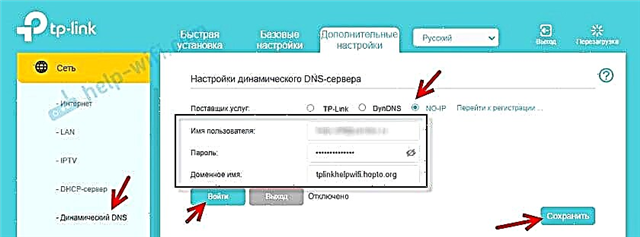
תוכל להפסיק להשתמש ב- DNS דינמי בכל עת על ידי לחיצה על כפתור "יציאה" ושמירת ההגדרות.
איך להישתמש?
כדי להזין את ההגדרות של נתב TP-Link דרך האינטרנט באמצעות DDNS (מכל מכשיר, באשר הוא), אתה רק צריך לעבור לכתובת שקיבלנו במהלך תהליך ההרשמה בדפדפן. למשל http://tplinkhelpwifi.hopto.org/ (במקרה שלי).
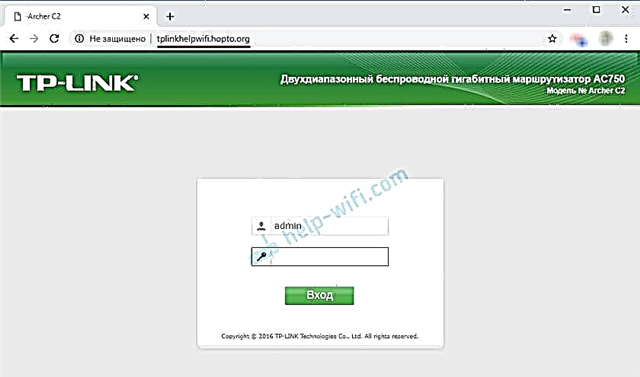
אך לפני כן, עליך לפתוח גישה מרחוק לכל כתובות ה- IP בהגדרות הנתב.
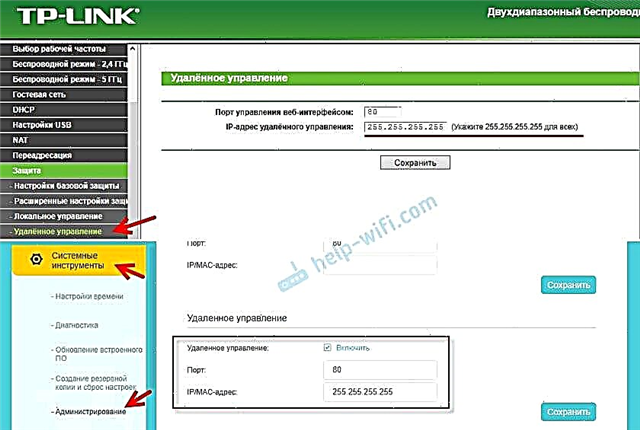
למיטב הבנתי, לא ניתן יהיה לפתוח גישה לכתובת IP ספציפית (רק אם הספק נותן לך כתובת IP סטטית). וזה לא מאוד בטוח. לכן, הקפד להגדיר סיסמה חזקה למנהל הנתב בהתאם להוראות אלה: כיצד לשנות את הסיסמה בנתב מ- admin לאחר. זה יגן על דף ההגדרות. שנה גם את שם המשתמש ממנהל המפעל למשהו אחר.
ניתן להשתמש בכתובת זו לגישה לשרת FTP (שמוגדר בנתב) דרך האינטרנט. בדפדפן, עבור לכתובת זו על ידי כתיבת ftp: // בהתחלה. אתה מקבל משהו כמו כתובת זו: ftp://tplinkhelpwifi.hopto.org/
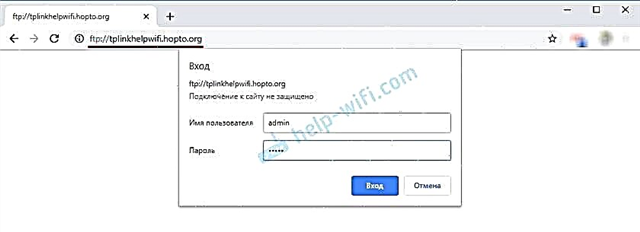
תחילה עליך להגדיר את שרת ה- FTP על פי ההוראות, להגדיר את שרת ה- FTP בנתב TP-LINK ולאפשר "גישה לאינטרנט" בהגדרות (לפרטים נוספים עיין בהוראות בקישור למעלה).